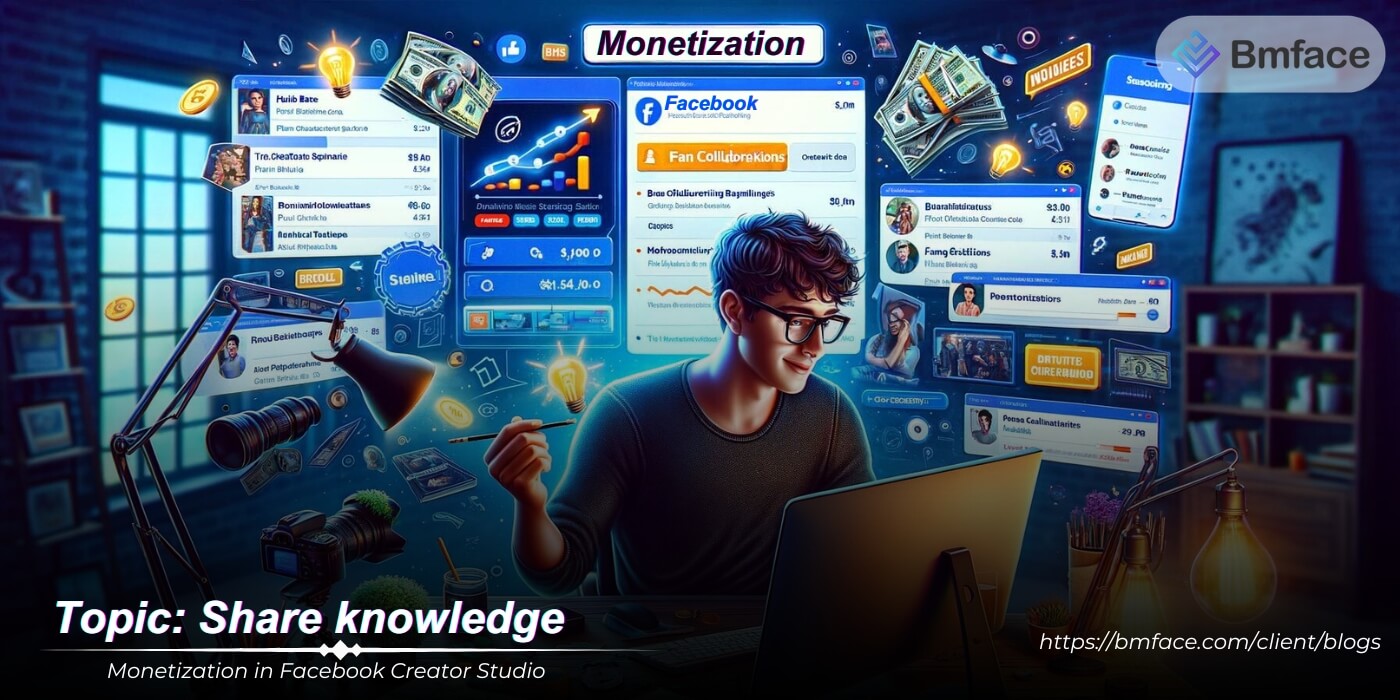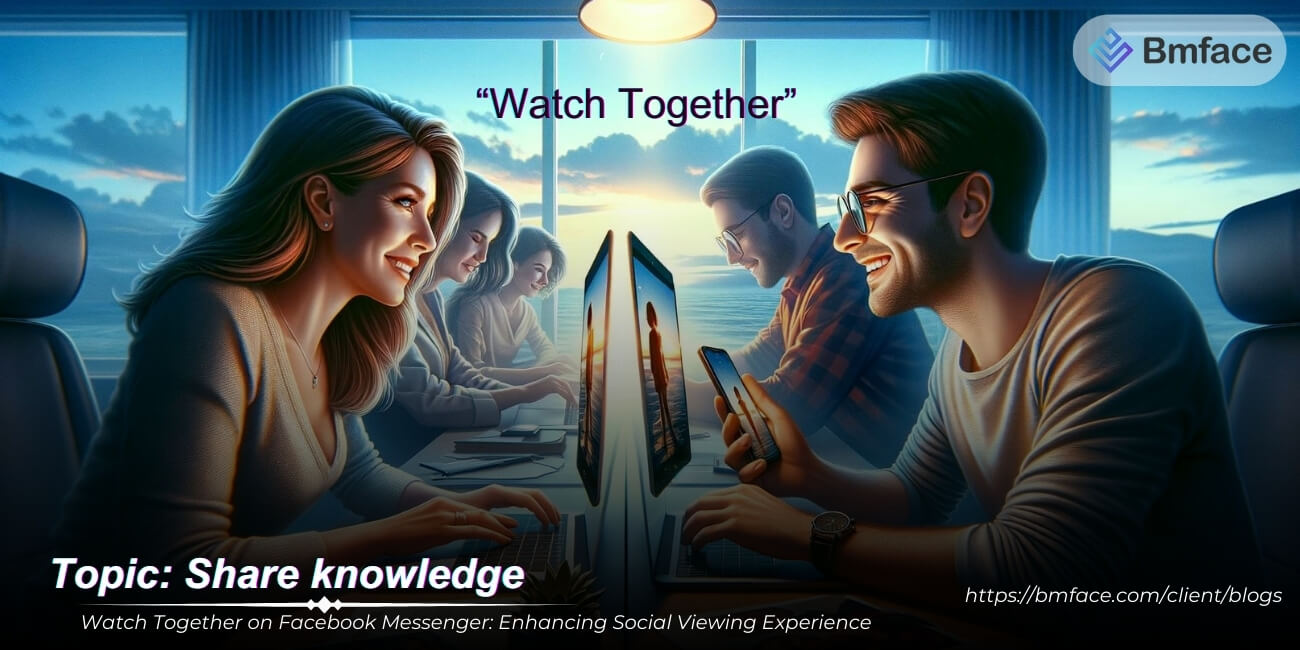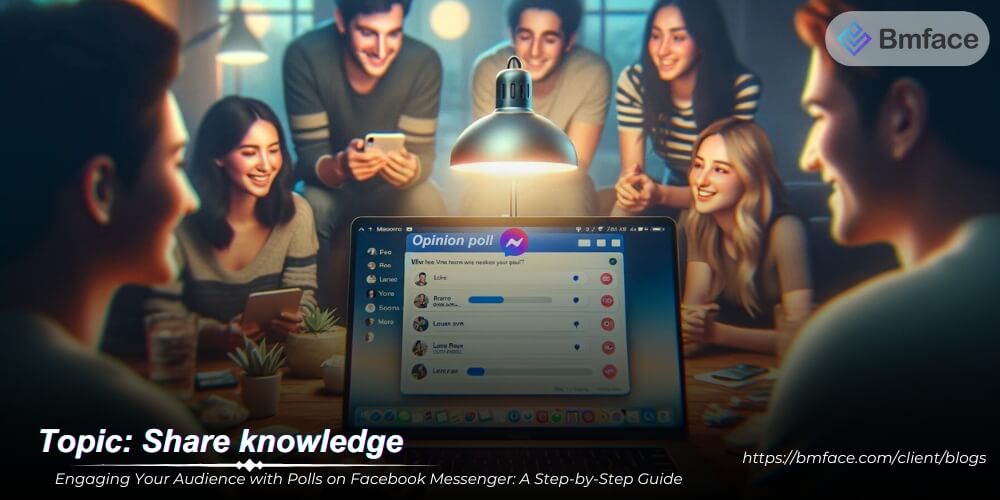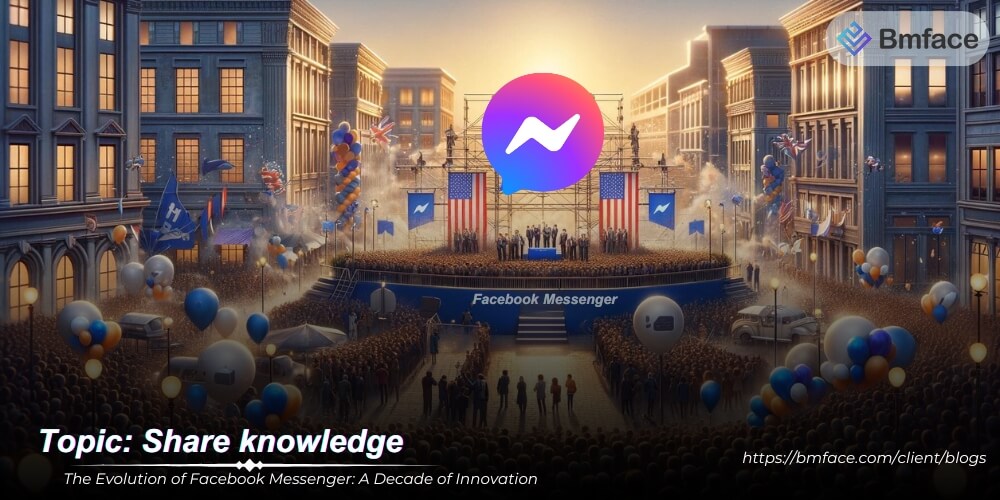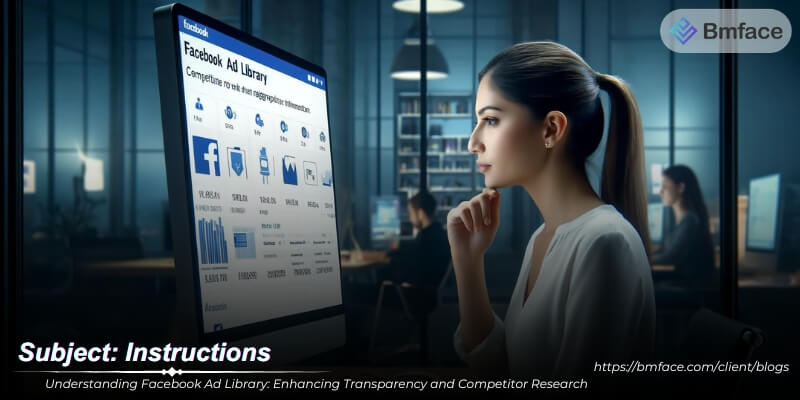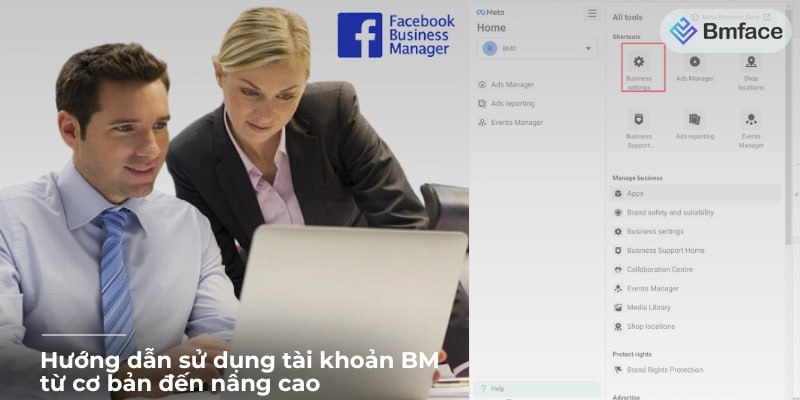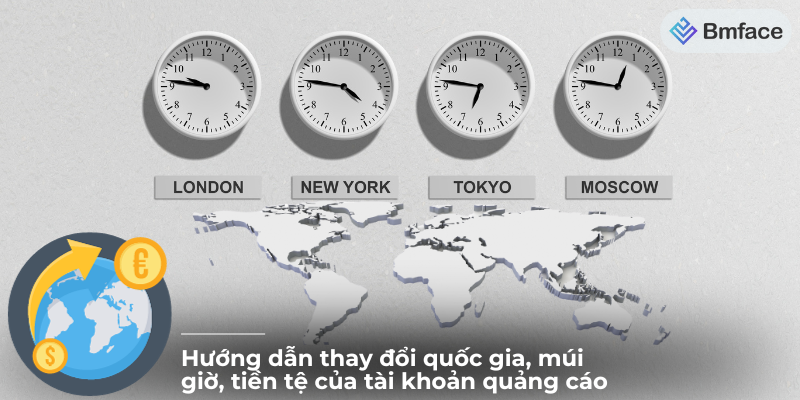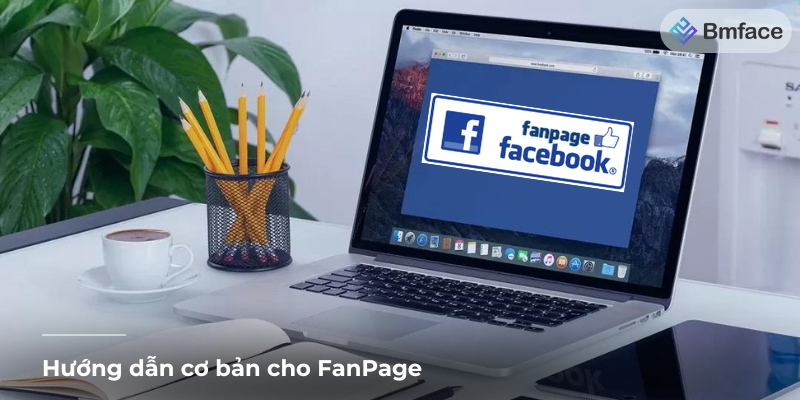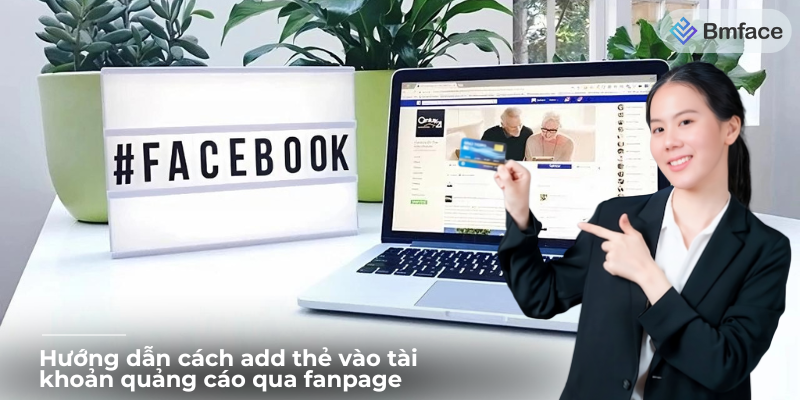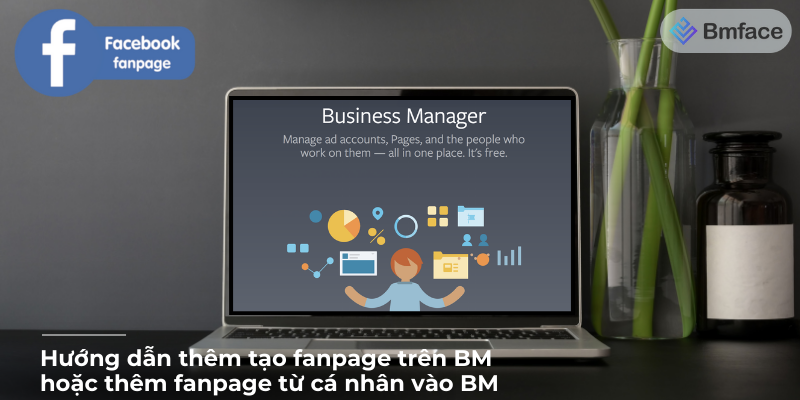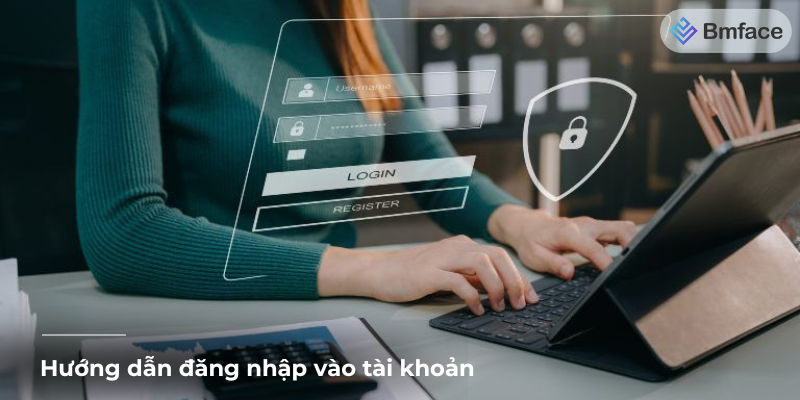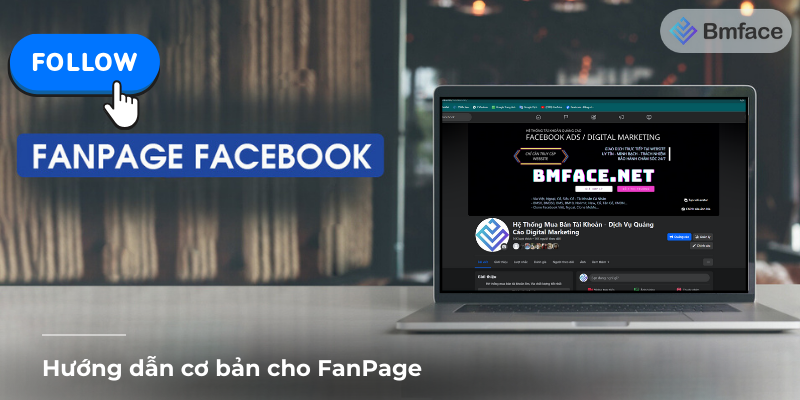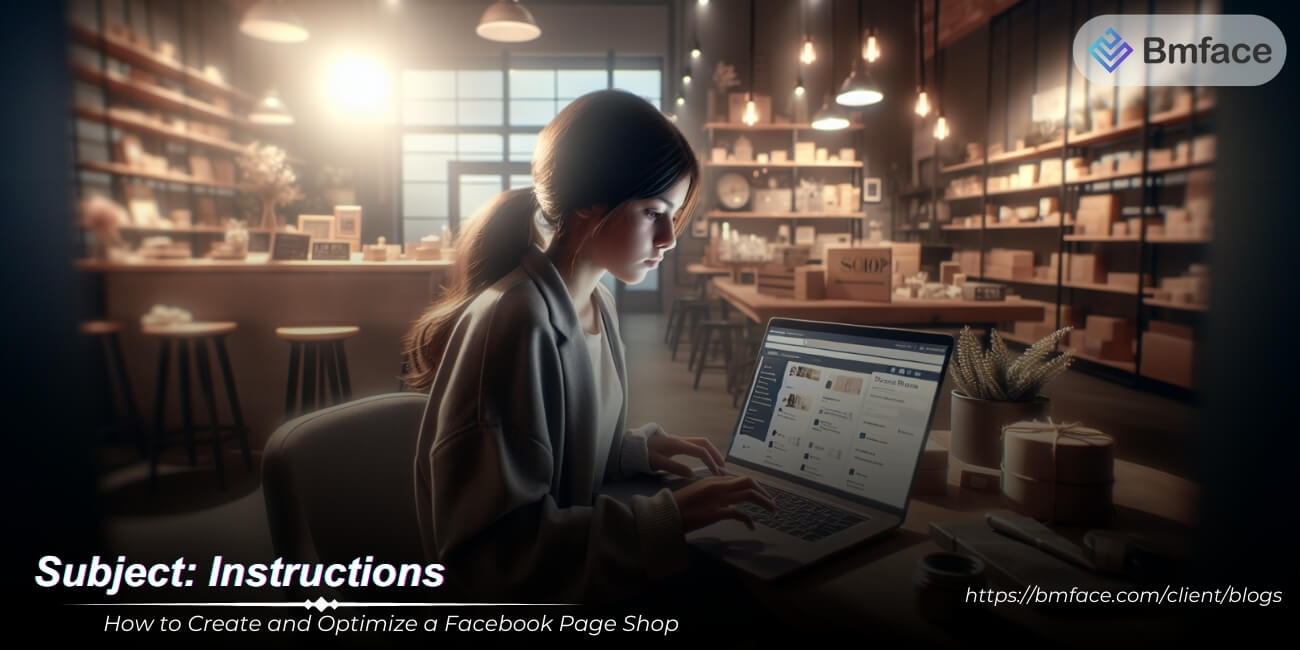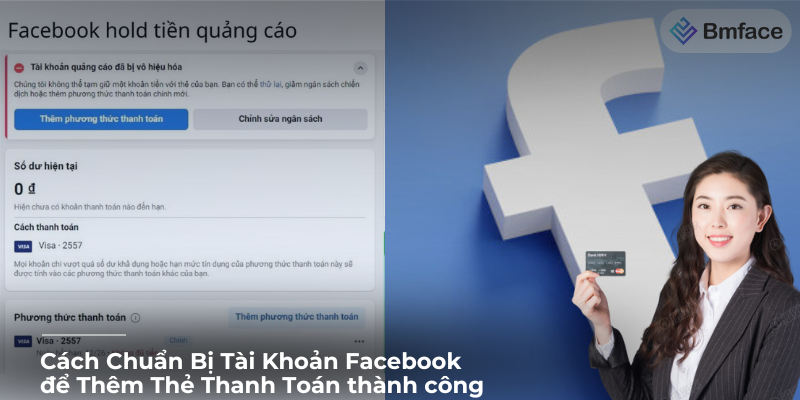Tìm Hiểu về Facebook Pixel Trong Business Manager
Facebook Pixel là một công cụ được Facebook triển khai nhằm hỗ trợ mạnh mẽ giúp các nhà quảng cáo có thể tối ưu tối đa hiệu quả các chiến dịch.
Bằng cách tạo & cài đặt pixel lên website, thiết lập các theo dõi mong muốn, bạn dễ dàng tối ưu được chiến dịch quảng cáo tiếp cận được đúng đối tượng khách hàng & gia tăng tỷ lệ chuyển đổi.
Hình ảnh minh hoạ
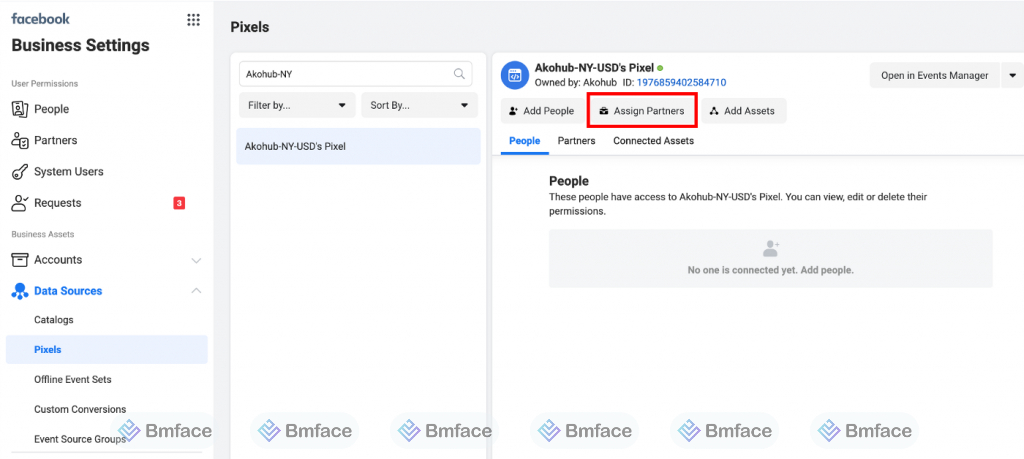
Bước 1: Truy Cập Business Manager
- Đăng nhập vào tài khoản Business Manager của bạn tại địa chỉ business.facebook.com.
- Chọn "Cài đặt Kinh Doanh" từ menu ở góc trên cùng bên phải.
Bước 2: Truy Cập Trình Quản Lý Sự Kiện
- Trong menu bên trái, chọn "Dữ liệu Nguồn".
- Click vào "Pixels" trong phần Trình Quản Lý Sự Kiện.
Bước 3: Tạo Pixel
- Nhấn vào "Thêm" và chọn "Thêm Pixel".
- Đặt tên cho Pixel của bạn và nhập URL website để kiểm tra sự kiện cụ thể nếu muốn. Nhấn "Tiếp tục".
Cài Đặt Facebook Pixel
Bước 4: Cài Đặt Mã Pixel
- Chọn một trong các phương thức cài đặt được đề xuất: sử dụng mã pixel mà bạn tự cài đặt, sử dụng Partner Integration hoặc email mã cho nhà phát triển của bạn.
- Theo dõi hướng dẫn để hoàn tất quá trình cài đặt.
Chia Sẻ Facebook Pixel
Bước 5: Truy Cập Phần Cài Đặt Pixel
- Quay lại trang "Pixels" trong BM của bạn.
- Chọn Pixel mà bạn muốn chia sẻ và click vào "Cài đặt".
Bước 6: Mời Người Dùng Khác
- Tìm đến phần "Chia sẻ Pixel với Cộng tác viên".
- Nhập địa chỉ email của người mà bạn muốn chia sẻ Pixel hoặc chọn họ từ danh sách cộng tác viên hiện có.
- Chọn mức độ quyền bạn muốn cấp và nhấn "Chia sẻ".
Kết Luận: Business Manager là công cụ quản lý mạnh mẽ mà mọi doanh nghiệp sử dụng Facebook cho mục đích tiếp thị nên sử dụng. Việc thiết lập và sử dụng BM một cách hiệu quả sẽ giúp bạn có quyền kiểm soát tốt hơn các tài nguyên, quảng cáo và dữ liệu, từ đó tối ưu hóa các chiến lược tiếp thị kỹ thuật số của mình.
Cảm ơn bạn đã theo dõi bài viết. Mua hàng tại Bmface.com để ủng hộ đội ngũ Admin viết thêm nhiều bài viết hay. Xin cảm ơn!